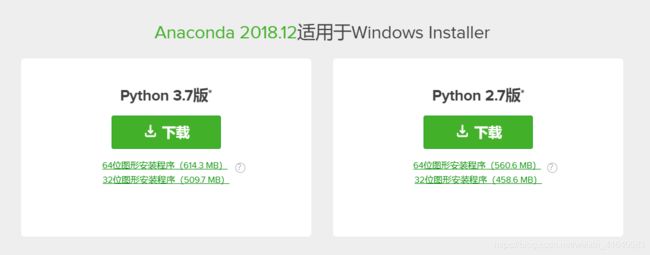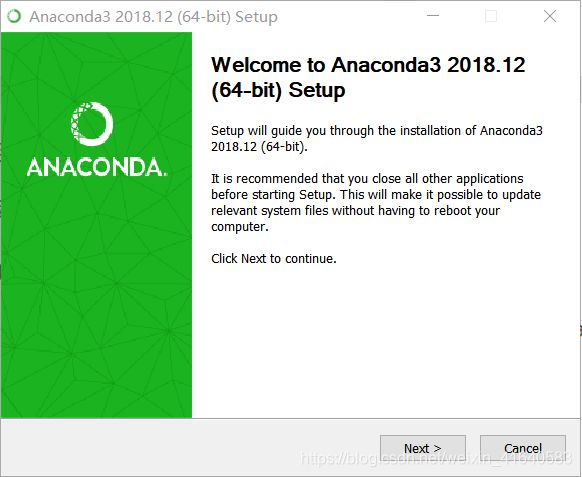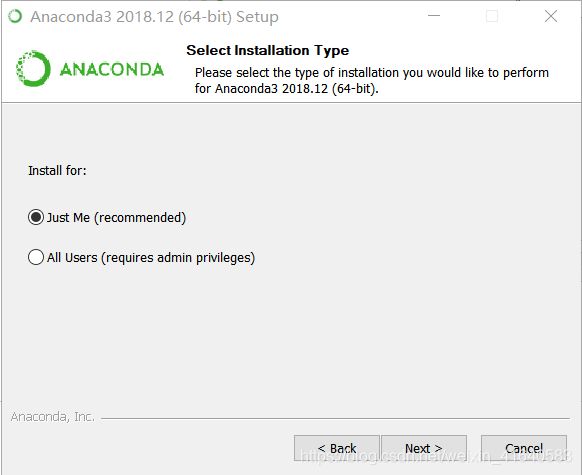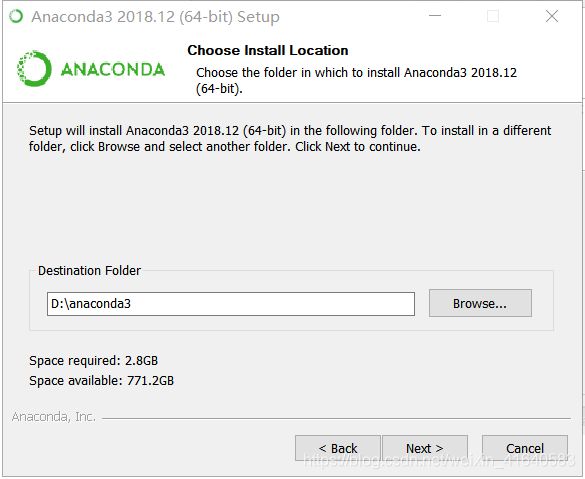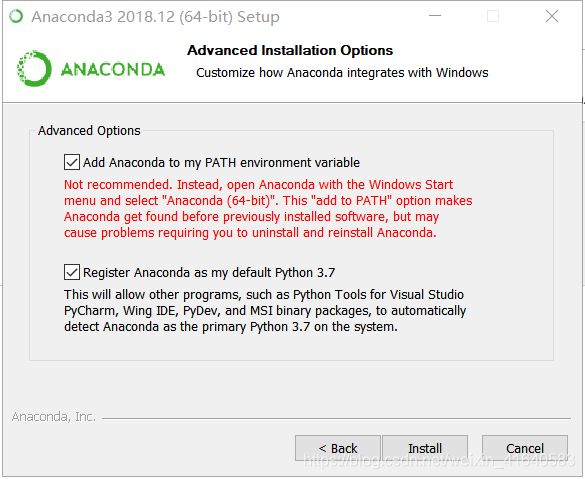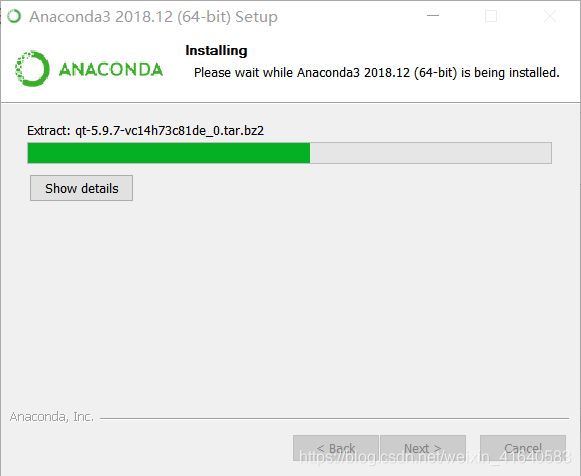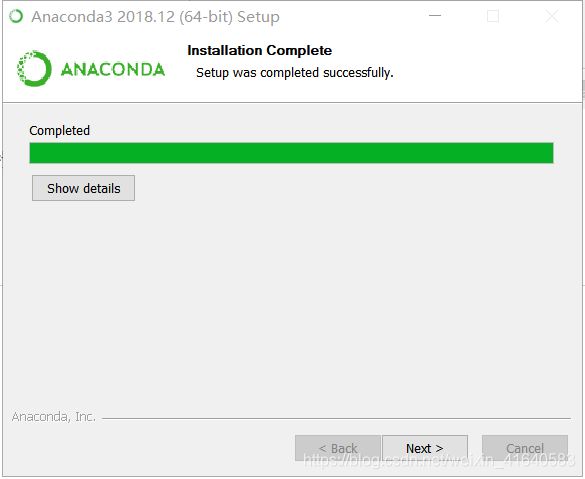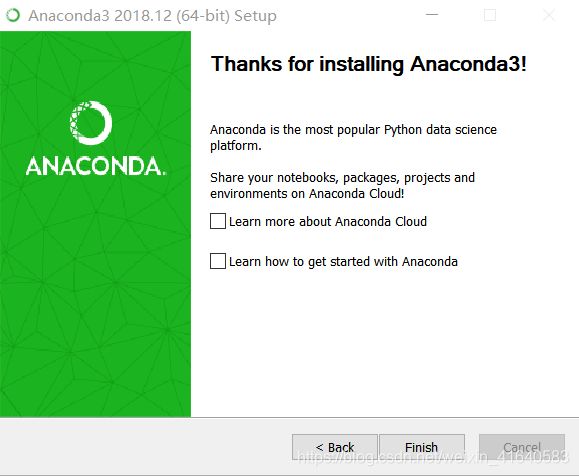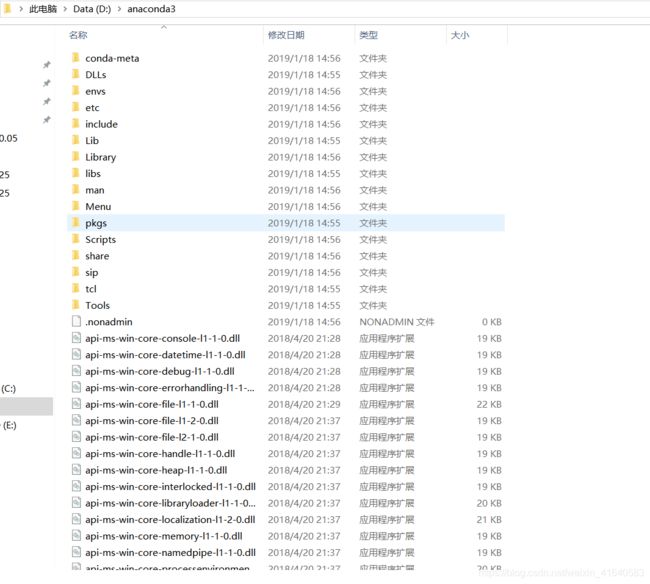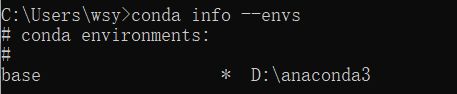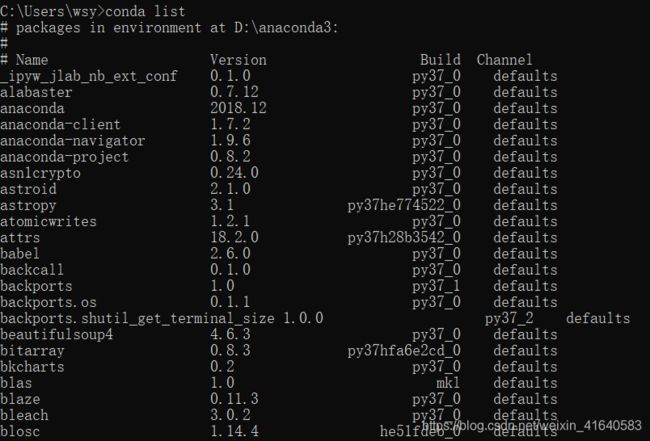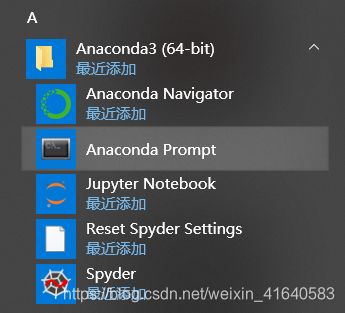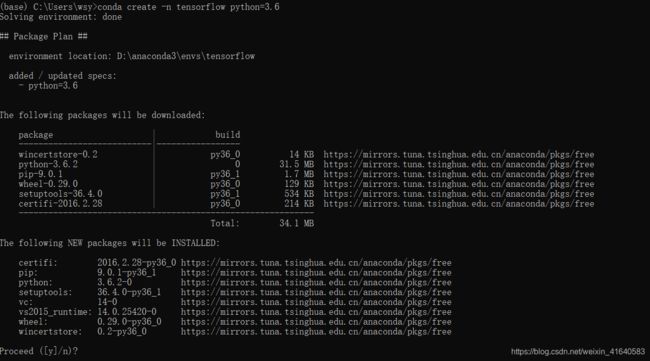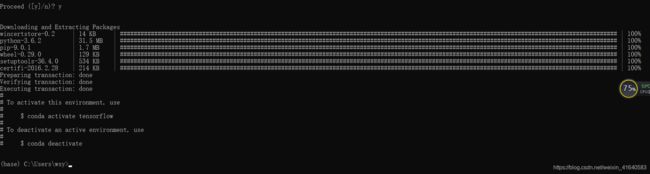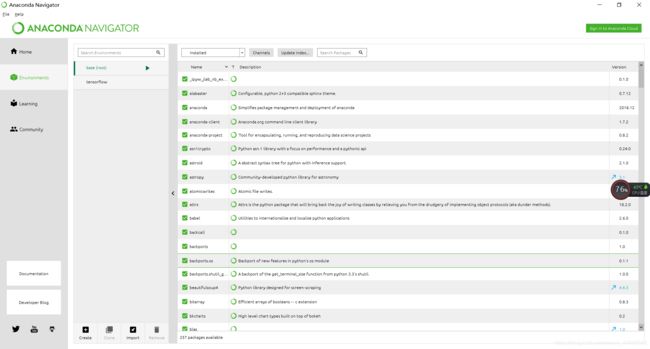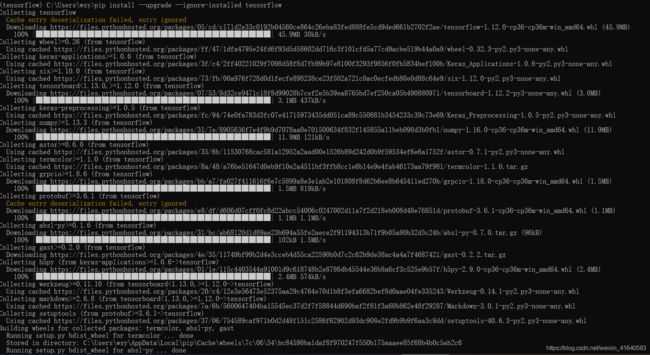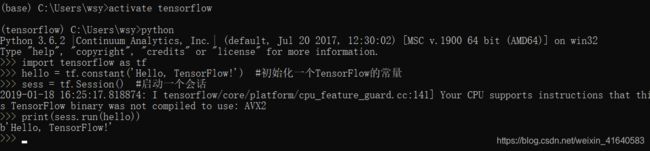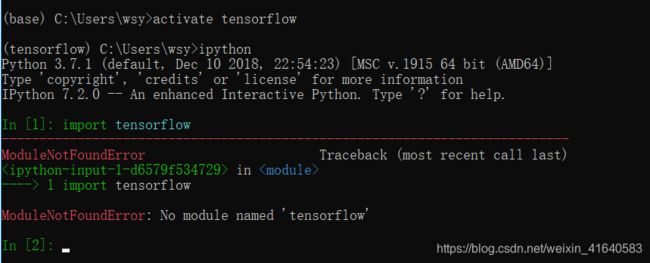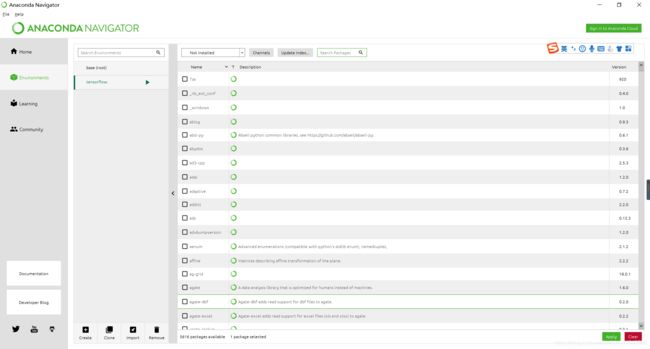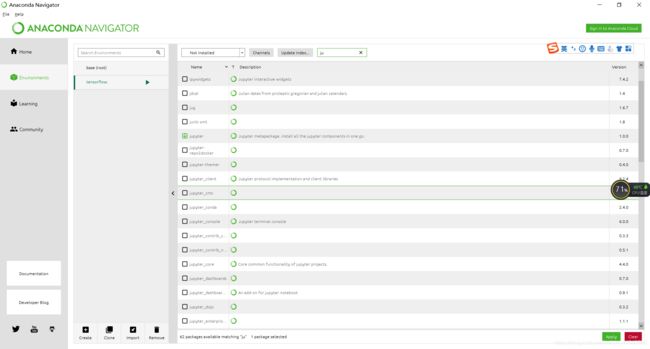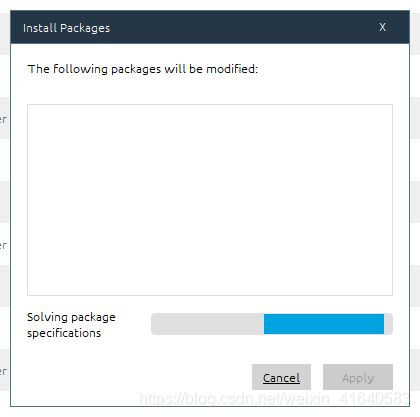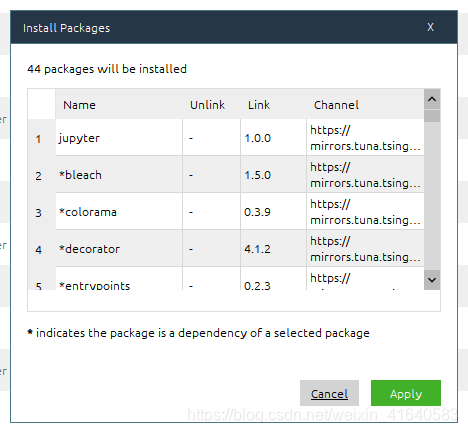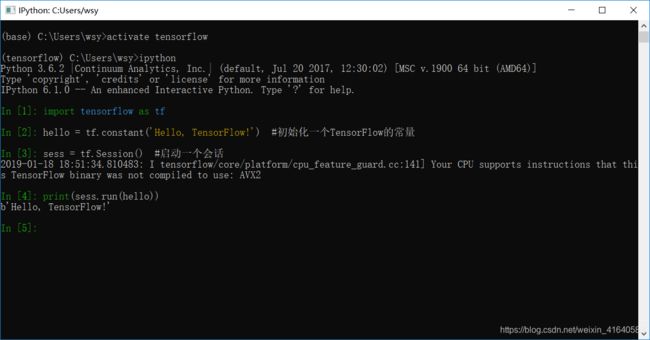《纯小白 》win10安装tensorflow,并运行在jupyter notebook上
1.下载anaconda
网址:https://www.anaconda.com/download/
打开网址之后就可以见到上图。
我安装的是python3.7版本中的64位,直接点击就可以,然后等待下载。
2.安装anaconda
新建一个Anaconda3文件夹(比如我在D盘中新建一个Anaconda3文件夹),将Anaconda安装在此文件中。
双击anaconda:
next:
I Agree:
next:
安装在刚刚在D盘新建的anaconda3中。
next:
注意:安装anaconda时一定要把环境变量加入windows环境中。要没有勾选,安装完后还有手动加入。而且注意默认是不加入anaconda的文件路径到环境变量的。
next:
时间有点长,慢慢等待安装成功。
然后就变成:
next:
skip:
点击finish,安装结束。
此时,在D盘中的anaconda3文件夹中就会有一系列新文件夹。
3.测试anaconda是否安装成功
打开终端
查看anaconda版本:【conda --version】
检测目前安装了哪些环境:【conda info --envs】
查看anaconda列表:【conda list】。可以看到已经安装了numpy、sympy等常用的包。
以上,也可以在“Anaconda Prompt”中查看:开始菜单—>Anaconda3—>Anaconda Prompt
4.安装tensorflow
以上就是安装完anaconda,就要安装tensorflow啦!
1. 打开Anaconda Prompt,输入清华仓库镜像,这样更新会快一些:
conda config --add channels https://mirrors.tuna.tsinghua.edu.cn/anaconda/pkgs/free/
conda config --set show_channel_urls yes如果已经配置清华仓库镜像了,还执行上面的语句就会报下面的错。
报上面的错不用管,继续就可以了。
2. 在Anaconda Prompt中,用Anaconda3创建一个python3.6的环境,环境名称为tensorflow ,输入下面命令:
conda create -n tensorflow python=3.6虽然开始下载的是python3.7版本,但是目前tensorflow不支持3.7的。
回车之后,创建环境
输入【y】
此时,环境就搭建好了。
为了确认一下,在anaconda中查看一下tensorflow环境是否成功:开始菜单—>Anaconda3—>Anaconda Navigator
有点慢,等一等就好了。
然后,点击左侧的Environments,可以看到tensorflow的环境已经创建好了。
3. 启动tensorflow环境:
在Anaconda Prompt中,输入【activate tensorflow】
4. 确保名叫tensorflow的环境已经被成功添加:【conda info --envs 】
5. 检查新环境中的python版本:【python --version 】
6. 安装cpu版本的TensorFlow
pip install --upgrade --ignore-installed tensorflow这样tensorflow cpu版本就安装好了。
当不使用TensorFlow时,可以通过【deactivate】来关闭TensorFlow环境:
7. 测试cpu版本的TensorFlow
重新打开在Anaconda Prompt:
激活tensorflow:【activate tensorflow】
进入python环境:【python】
测试代码:
# TensorFlow使用图(Graph)来表示计算任务;
# 并使用会话(Session)来执行图,通过Session.close()来关闭会话(这是一种显式关闭会话的方式)。
# 会话方式有显式和隐式会话之分。
import tensorflow as tf
hello = tf.constant('Hello, TensorFlow!') #初始化一个TensorFlow的常量
sess = tf.Session() #启动一个会话
print(sess.run(hello)) 以上就成功啦!
5. 其他问题
此时,当我们用Anaconda自带的iPython和Spyder以及jupyter notebook中输入【import tensorflow as tf】的时候,虽然已经激活tensorflow,但是仍会失败,原因是我们没有在TensorFlow的环境下打开它们。
为此,我们需要在TensorFlow环境下安装对应插件。
打开Anaconda Navigator—>Environments—>tensorflow,选择Not installed。
若需要使用jupyter notebook,则找到jupyter并安装。
点击【Apply】:
等待:
【Apply】之后等待,注意在右下角查看情况:
![]()
ipython、Spyder同理。
之后就可以正常运行,以ipython为例。
注意:这里没有继续用jupyter notebook为例,是因为之前下载过jupyter notebook。导致,本次安装出现【kernel error FileNotFoundError: [WinError 2] 】问题,将在下一篇博客中解决。